ppt如何制作模板
- 格式:ppt
- 大小:371.00 KB
- 文档页数:19
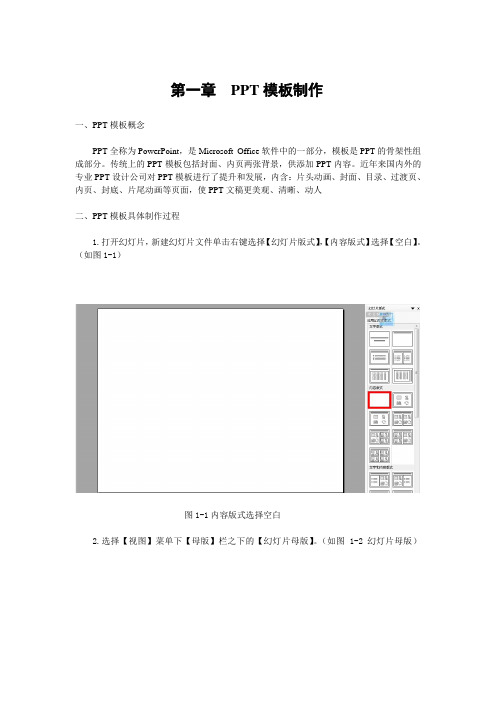
第一章PPT模板制作
一、PPT模板概念
PPT全称为PowerPoint,是Microsoft Office软件中的一部分,模板是PPT的骨架性组成部分。
传统上的PPT模板包括封面、内页两张背景,供添加PPT内容。
近年来国内外的专业PPT设计公司对PPT模板进行了提升和发展,内含:片头动画、封面、目录、过渡页、内页、封底、片尾动画等页面,使PPT文稿更美观、清晰、动人
二、PPT模板具体制作过程
1.打开幻灯片,新建幻灯片文件单击右键选择【幻灯片版式】,【内容版式】选择【空白】。
(如图1-1)
图1-1内容版式选择空白
2.选择【视图】菜单下【母版】栏之下的【幻灯片母版】。
(如图1-2幻灯片母版)
图1-2幻灯片母版
3.用“ctrl+A”全选文本框用“delete”删除(如图1-3删除文本框)
4.选择【插入】菜单下【图片】选择【来自文件】选项,插入图片,并调整成合适的大小。
(如图1-4插入图
图1-4插入图片
5.利用【艺术字】键入适当的文字,并利用网络动画图库加入FLASH动画效果。
(如图
1-5文字和动画)
6.关闭母版,并以演示文稿设计模板的类型保存。
(如图1-6保存为设计模板类型)
1-6保存为设计模板类型。
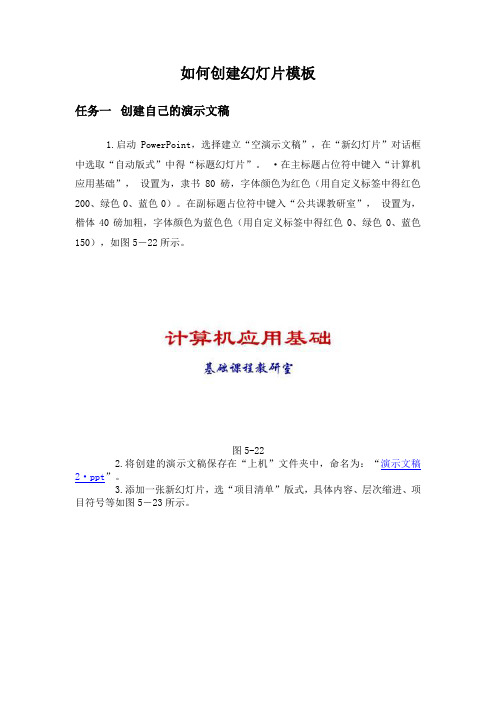
如何创建幻灯片模板任务一创建自己的演示文稿1.启动PowerPoint,选择建立“空演示文稿”,在“新幻灯片”对话框中选取“自动版式”中得“标题幻灯片”。
·在主标题占位符中键入“计算机应用基础”,设置为,隶书80磅,字体颜色为红色(用自定义标签中得红色200、绿色0、蓝色0)。
在副标题占位符中键入“公共课教研室”,设置为,楷体40磅加粗,字体颜色为蓝色色(用自定义标签中得红色0、绿色0、蓝色150),如图5-22所示。
图5-222.将创建的演示文稿保存在“上机”文件夹中,命名为:“演示文稿2·ppt”。
3.添加一张新幻灯片,选“项目清单”版式,具体内容、层次缩进、项目符号等如图5-23所示。
图5-23“项目清单”幻灯片(1)标题设置为:楷体48磅,字体为黑色,下划线,粗体,阴影。
(2)第一级项目文本设置为:宋体28磅,字体为黑色,粗体,项目符号为“&”;第二级项目文本设置为:楷体24磅,深红色(红色150、绿色0、蓝色0),粗体,项目符号为“F”。
提示:若以上设置需要对整个演示文稿起作用,可在“幻灯片母版”中进行。
4.添加“组织结构图”“表格”、“图表”版式的幻灯片。
标题设置均为:楷体48磅,字体为黑色,下划线,粗体,阴影,居中。
“组织结构图”幻灯片 .将创建的演示文稿保存在“上机”文件夹中,命名为:“演示文稿3·ppt,退出PowerPoint应用程序。
任务二掌握母版、模板的使用方法1.应用模版改变演示文稿的外观(1)启动PowerPoint,打开“上机”文件夹中的“演示文稿1.ppt”文件,并切换到“幻灯片测览”视图方式。
(2)使用“格式”菜单中的“应用设计模板”命令(或单击常用工具栏中的“应用设计模板”按钮),选择需要的模板(例如:“笔记本型模板”、“草地型模板”、或其他模板),观察屏幕的显示效果。
2.编辑母版改变幻灯片的外观打开学生文件夹中的“演示文稿2.PPt”文件,使用“视图”菜单中的“母版”命令,在级联菜单中选择“幻灯片母版”,执行如下操作。
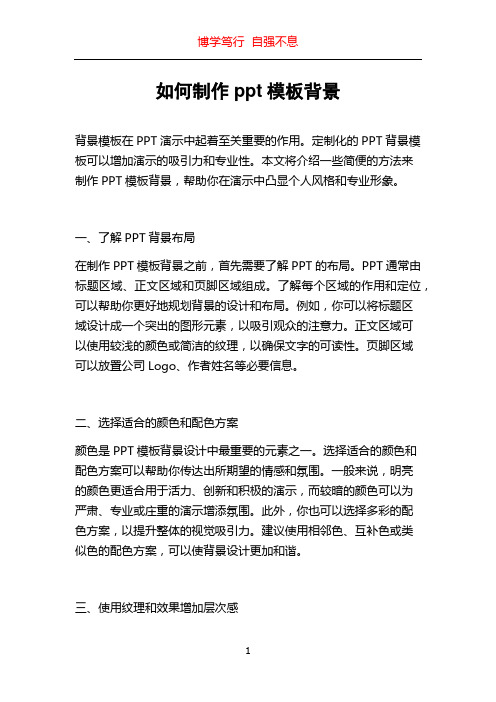
如何制作ppt模板背景背景模板在PPT演示中起着至关重要的作用。
定制化的PPT背景模板可以增加演示的吸引力和专业性。
本文将介绍一些简便的方法来制作PPT模板背景,帮助你在演示中凸显个人风格和专业形象。
一、了解PPT背景布局在制作PPT模板背景之前,首先需要了解PPT的布局。
PPT通常由标题区域、正文区域和页脚区域组成。
了解每个区域的作用和定位,可以帮助你更好地规划背景的设计和布局。
例如,你可以将标题区域设计成一个突出的图形元素,以吸引观众的注意力。
正文区域可以使用较浅的颜色或简洁的纹理,以确保文字的可读性。
页脚区域可以放置公司Logo、作者姓名等必要信息。
二、选择适合的颜色和配色方案颜色是PPT模板背景设计中最重要的元素之一。
选择适合的颜色和配色方案可以帮助你传达出所期望的情感和氛围。
一般来说,明亮的颜色更适合用于活力、创新和积极的演示,而较暗的颜色可以为严肃、专业或庄重的演示增添氛围。
此外,你也可以选择多彩的配色方案,以提升整体的视觉吸引力。
建议使用相邻色、互补色或类似色的配色方案,可以使背景设计更加和谐。
三、使用纹理和效果增加层次感在设计PPT模板背景时,可以考虑添加纹理和效果,以增加层次感和视觉效果。
通过使用纹理或图案,可以使背景看起来更加富有质感和互动性。
一些常用的纹理包括木纹、皮质、水墨、颗粒、光斑等。
此外,还可以使用渐变、阴影和反射等效果,使背景看起来更加生动和立体感。
四、选择合适的字体和字号字体和字号也是PPT模板背景设计中需要注意的要素。
选择合适的字体可以传达出所期望的情感和风格。
一般来说,Sans Serif字体(如Arial、Helvetica)适用于正式和专业的演示,而Serif字体(如Times New Roman、Georgia)适用于较为随意和亲切的演示。
此外,还需要根据字号和行间距来保证文字的可读性,以便观众能够清晰地看到每一个字。
五、适应不同屏幕比例在制作PPT模板背景时,需要考虑不同屏幕比例的适应性。


ppt模板如何制作制作高质量的PPT演示文稿是现代职场中不可缺少的一环,而选择使用精美的PPT模板则可以让你的演示文稿更加专业和具有吸引力。
如果你想要制作自己的PPT模板,那么下面的文章就是针对你的。
一、了解PPT模板的基本元素在开始制作PPT模板之前,你需要了解一些关于PPT模板的基本元素。
一个PPT模板至少包含以下几个元素:1.主题:这是PPT模板的核心元素,它决定了PPT模板的整体视觉效果和风格。
2.字体:选择合适的字体可以增强PPT的可读性和美感。
3.背景:合适的背景可以让PPT更加专业和引人入胜。
4.排版:良好的排版可以让PPT的结构更加清晰和易于理解。
5.配色方案:选择适合的配色方案可以提高PPT的可读性和美感。
二、创建PPT模板现在,让我们来看看如何创建一个PPT模板。
下面是一个简单的步骤:1.选择一个主题:选择一个主题,你可以选择一个预设的主题或者创建你自己的主题。
2.准备好字体:选择适合你PPT的字体,使用同样的字体可以帮助你的PPT更加专业。
3.选择背景:选择一张高质量的背景图,或者使用自己的图片或图形。
4.排版:运用良好的排版原则来创建PPT,这可以使你的PPT 更加易于理解和吸引人。
5.选择配色方案:使用适合你PPT的颜色,使用同样的配色方案可以使你的PPT看起来更加统一和专业。
三、模板制作小技巧除了基本的制作步骤,下面还有一些PPT模板制作的小技巧:1.保持PPT模板的简洁:不要使用太多的文字和图像,保持简单和精炼。
2.避免复杂的动画效果:过多的动画可能会分散你的观众的注意力。
3.注意版式均衡:版式均衡可以使你的PPT看起来更加整洁和专业。
4.保持一致的配色:使用相同的配色方案可以使你的PPT看起来更加统一和专业。
5.注意标准尺寸:使用标准的PPT尺寸可以避免演示时出现排版问题。
四、总结制作高质量的PPT模板需要一定的设计技巧和技术,但上面提到的基本元素和小技巧可以帮助你轻松地制作出一个漂亮的PPT 模板。
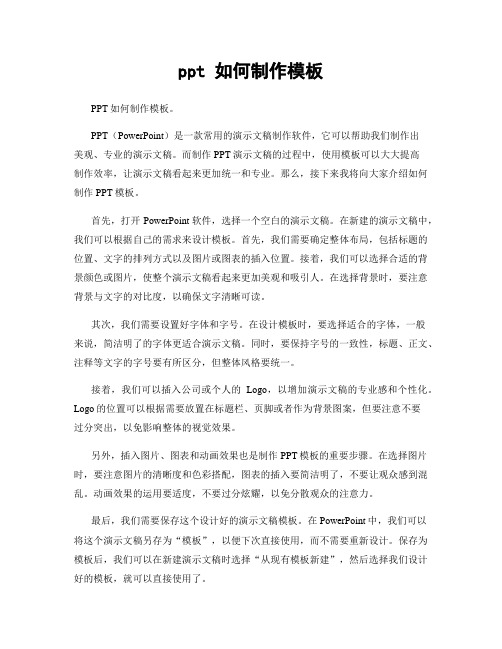
ppt 如何制作模板PPT如何制作模板。
PPT(PowerPoint)是一款常用的演示文稿制作软件,它可以帮助我们制作出美观、专业的演示文稿。
而制作PPT演示文稿的过程中,使用模板可以大大提高制作效率,让演示文稿看起来更加统一和专业。
那么,接下来我将向大家介绍如何制作PPT模板。
首先,打开PowerPoint软件,选择一个空白的演示文稿。
在新建的演示文稿中,我们可以根据自己的需求来设计模板。
首先,我们需要确定整体布局,包括标题的位置、文字的排列方式以及图片或图表的插入位置。
接着,我们可以选择合适的背景颜色或图片,使整个演示文稿看起来更加美观和吸引人。
在选择背景时,要注意背景与文字的对比度,以确保文字清晰可读。
其次,我们需要设置好字体和字号。
在设计模板时,要选择适合的字体,一般来说,简洁明了的字体更适合演示文稿。
同时,要保持字号的一致性,标题、正文、注释等文字的字号要有所区分,但整体风格要统一。
接着,我们可以插入公司或个人的Logo,以增加演示文稿的专业感和个性化。
Logo的位置可以根据需要放置在标题栏、页脚或者作为背景图案,但要注意不要过分突出,以免影响整体的视觉效果。
另外,插入图片、图表和动画效果也是制作PPT模板的重要步骤。
在选择图片时,要注意图片的清晰度和色彩搭配,图表的插入要简洁明了,不要让观众感到混乱。
动画效果的运用要适度,不要过分炫耀,以免分散观众的注意力。
最后,我们需要保存这个设计好的演示文稿模板。
在PowerPoint中,我们可以将这个演示文稿另存为“模板”,以便下次直接使用,而不需要重新设计。
保存为模板后,我们可以在新建演示文稿时选择“从现有模板新建”,然后选择我们设计好的模板,就可以直接使用了。
总的来说,制作PPT模板并不难,但要做到美观、专业和实用,需要我们在整体布局、字体设置、图片插入等方面下一番功夫。
希望以上的介绍能够帮助大家更好地制作PPT模板,让演示文稿更加出色。
ppt模板如何制作
PPT模板如何制作。
PPT(PowerPoint)是一种常用的演示工具,而PPT模板则是为了方便用户快
速制作演示文稿而设计的。
下面将介绍PPT模板的制作方法,希望对您有所帮助。
首先,打开PowerPoint软件,选择“文件”-“新建”来创建一个新的PPT文档。
接着,选择“设计”选项卡,在“设计”选项卡中可以看到各种PPT模板的预设样式,可以根据自己的需求选择一个合适的模板。
然后,根据自己的主题和内容,对选定的模板进行个性化的修改。
可以修改背
景颜色、字体样式、插入图片、添加动画效果等,使得整个PPT更符合自己的需求。
在制作PPT模板的过程中,需要注意以下几点:
1. 简洁明了,PPT模板的设计要简洁明了,不宜过于复杂,避免分散观众的注
意力。
2. 统一风格,在整个PPT文稿中,保持统一的风格和配色,使得整个文稿看起来更加专业。
3. 注意排版,合理的排版能够提高PPT的美观程度,文字和图片的搭配要合理,避免过于拥挤或者过于稀疏。
4. 强调重点,在PPT模板中,可以通过加粗、加大字体等方式来突出重点内容,使得观众更容易抓住重点。
5. 使用动画,适当的动画效果可以增加PPT的生动性,但要注意不要过度使用,以免影响观众对内容的理解。
最后,制作完成后,可以将PPT模板保存为.potx格式,这样下次使用时就可以直接选择这个模板,而不用再进行修改。
总结一下,制作PPT模板并不难,关键在于个性化的设计和合理的布局。
希望以上内容能够对您有所帮助,祝您制作出精美的PPT模板!。
[ppt模板制作教程]怎样制作ppt模板怎样制作ppt模板一:怎样制作ppt课件模板第一步:打开Powerpoint软件,新建空演示文稿,选择任意一种版式,通过视图→母版→幻灯片母版,打开母版进行编辑。
第二步:页面设置幻灯片模板的选择首先幻灯片页面大小的选择,许多人从来没有用过这个设置。
在打开幻灯片模板后,页面设置,选择幻灯片大小,方向,默认设置是屏幕大小,横向。
其实你可以根据你的要求更改设置(即可以手动输入你想要的页面长宽比例)。
第三步:插入相应的素材点击工具栏上的“插入”中的“图片”按钮,选中要做为正文模版的图片插入,在图片上点击鼠标右键,叠放次序→置于底层,使图片不能影响对母版排版的编辑。
当然也可以选择背景样式菜单,快速设置背景。
最好加上属于自己的Logo,“幻灯片母版视图”第一页的幻灯片中,将Logo放在合适的位置上,关闭母版视图返回到普通视图后,就可以看到在每一页加上了Logo,而且在普通视图上也无法改动它了。
第四步:设置文字设置好背景和logo后,需要对PPT模板的文字进行修饰:在“开始”工具菜单中,设置字体、字号、颜色;依次选定母版各级文本文字,设置字体、字号、颜色,通过“格式→项目符号和编号→项目符号项→图片”选择自己满意的图片作为这一级的项目符号项标志。
第五步:设置时间和页脚点击菜单栏的插入,选择时间和日期,设置幻灯片的页脚第六步:设置动画在网上下载一些动态的PPT模板,会发现里面携带了动画,PPT动画不止是在制作PPT的时候添加,也可以在制作PPT模板的时候进行添加,通过“动画”给对象添加动画方式,再通过“动画”中的“计时”设置所有对象的出场顺序以及动画持续时间。
第七步:保存模板现在我们已经基本上制作好了我们需要的模版文档,退出母版视图,接下来就是保存了。
点击“文件”按钮,选择“保存并发送”,在右侧选择“更改文件类型”,最后在“保存类型”中双击“模板”,如下图,此时程序将打开默认的文件保存位置。
ppt怎么制作模板PowerPoint(简称PPT)是微软公司的一款演示文稿软件,它在商业演示、教育培训、个人演讲等方面有着广泛的应用。
而在PPT制作中,模板设计是非常重要的一部分,它能帮助我们快速创建幻灯片,并且保持风格协调一致。
下面就为大家介绍几种制作PPT模板的方法。
方法一:使用PPT的内置模板PPT自带了大量的内置模板,涵盖了各种颜色、风格和场景。
使用这些模板可以方便快捷地创建演示文稿,并且保持美观整洁。
具体使用方法是:打开PPT软件,选择“文件”-“新建”,然后在“新建演示文稿”中选择想要的模板即可。
方法二:自定义主题配色方案如果内置模板不能满足我们的需求,我们可以自定义PPT主题配色方案。
首先,在“视图”选项卡中选择“母版”,进入母版视图。
然后在“编辑母版”中选择“字体”、“颜色”、“背景”等选项,进行自定义设置。
最后回到“普通视图”,就可以应用我们自己的主题配色了。
方法三:制作幻灯片模板除了使用内置模板和自定义主题配色方案外,我们还可以制作自己的幻灯片模板。
具体步骤如下:1.新建一个幻灯片,并且进行自定义排版。
可以选择适合自己的字体、颜色、背景、图片等等。
2.在“视图”选项卡中选择“母版”,进入母版视图。
3.选择“幻灯片母版”,在其中插入刚才制作好的排版。
然后选择“幻灯片母版”中的“版式”选项,复制内容到需要的版式上。
4.回到“普通视图”,就可以在新建幻灯片时选择我们自己制作的幻灯片模板了。
总之,制作PPT模板可以方便我们快速创建演讲文稿,并且在视觉上保持风格统一协调。
无论是使用内置模板、自定义主题配色方案,还是制作幻灯片模板,都要注意调整好对应的字体、颜色、背景、排版等等,使得整个PPT演示页面美观大方,达到最佳的视觉效果。